PS如何做路径文字?
溜溜自学 平面设计 2022-07-28 浏览:621
大家好,我是小溜,PS中如何让文字按照自己想要的方式排列?看似复杂,其实在PS中很快就能做出来。今天,小溜就来教大家PS如何做路径文字的方法,希望本文内容能够帮助到大家。
想要更深入的了解“PS”可以点击免费试听溜溜自学网课程>>
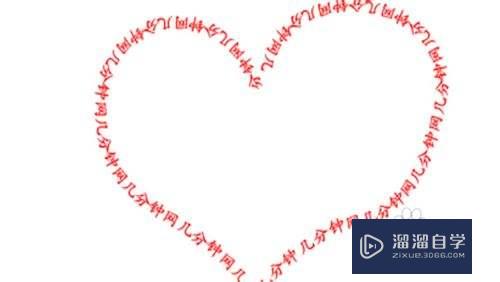
工具/软件
硬件型号:雷神(ThundeRobot)911Zero
系统版本:Windows7
所需软件:PS CS4
步骤/方法
第1步
新建画布,选择“自定形状工具”,设置需要的图形,绘图类型为“形状图层”,在画布上画出图案。

第2步
选择“文字工具”,光标停留在图形的路径线条上,单击并输入文字,使其围绕图形排列一圈。
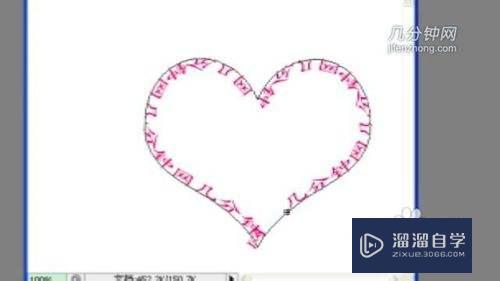
第3步
打开窗口菜单,选择【字符】,调整数值,使文字排列得更平均一些。再删除原图形图层。
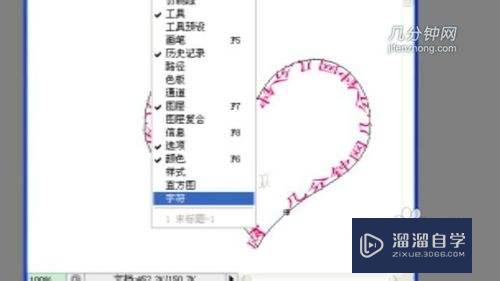


第4步
按住Ctrl键不放,单击路径,微调各个节点,使文字按照想要的形状排列。效果就完成了。
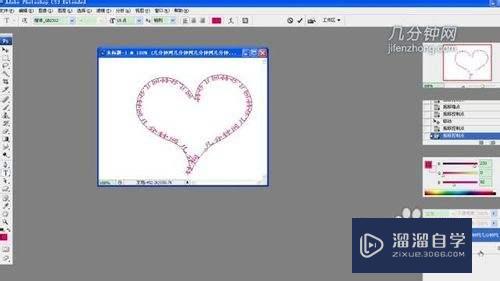
你知道吗?
“路径”在Photoshop中是指一段闭合或者开放的曲线段。
注意/提示
好啦,本次小溜为大家分享的“PS如何做路径文字?”就到这里啦,如果恰好对你有用的话记得点赞哦!本站会持续分享更多实用的内容,以及相关的学习课程,需要的朋友快多多支持溜溜自学吧!
相关文章
距结束 06 天 17 : 37 : 26
距结束 00 天 05 : 37 : 26
首页









